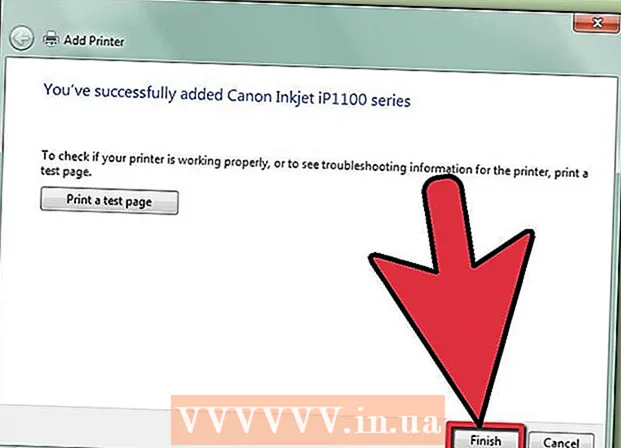Autor:
Sara Rhodes
Dátum Stvorenia:
13 Február 2021
Dátum Aktualizácie:
1 V Júli 2024

Obsah
Tento článok vám ukáže, ako zmeniť farbu veľkého textu na fotografiách alebo videách na Snapchate.
Kroky
 1 Spustite aplikáciu Snapchat. Ak ešte nemáte Snapchat, stiahnite si ho z App Store alebo Play Store.
1 Spustite aplikáciu Snapchat. Ak ešte nemáte Snapchat, stiahnite si ho z App Store alebo Play Store. - Ak nie ste automaticky prihlásení do služby Snapchat, kliknite na položku Prihlásiť sa a zadajte svoje používateľské meno (alebo e -mailovú adresu) a heslo.
 2 Fotografiu urobíte kliknutím na okrúhle tlačidlo v spodnej časti obrazovky.
2 Fotografiu urobíte kliknutím na okrúhle tlačidlo v spodnej časti obrazovky.- Ak podržíte toto tlačidlo, môžete nahrávať videá až do 10 sekúnd.
- Kliknutím na ikonu fotoaparátu v pravom hornom rohu obrazovky zmeníte smer kamery (napríklad, aby sa kamera pozerala na vás).
 3 Kliknite kdekoľvek na obrazovku. Potom sa zobrazí textové pole.
3 Kliknite kdekoľvek na obrazovku. Potom sa zobrazí textové pole.  4 Napíšte názov. V predvolenom nastavení bude text zarovnaný na stred obrazovky.
4 Napíšte názov. V predvolenom nastavení bude text zarovnaný na stred obrazovky.  5 Kliknite na T. Nachádza sa v pravom hornom rohu obrazovky. Tým sa zmení veľkosť textu a paleta farieb sa zobrazí na pravej strane obrazovky.
5 Kliknite na T. Nachádza sa v pravom hornom rohu obrazovky. Tým sa zmení veľkosť textu a paleta farieb sa zobrazí na pravej strane obrazovky.  6 Klepnite a posuňte prst na posúvači na pravej strane obrazovky. Zmeňte farbu textu posunutím prsta po posúvači.
6 Klepnite a posuňte prst na posúvači na pravej strane obrazovky. Zmeňte farbu textu posunutím prsta po posúvači. - Zmeňte farbu textu na čiernu umiestnením prsta do pravého dolného rohu obrazovky. Ak presuniete prst do ľavého dolného rohu a potom hore, zmeňte farbu na sivú.
- V systéme Android môžete stlačením a podržaním farebného filtra zobraziť širší výber odtieňov. Presuňte prst na zvolenú farbu a potom prst uvoľnite, aby ste výber potvrdili.
 7 Keď skončíte, klepnutím kdekoľvek na obrazovku uložíte text a jeho farbu.
7 Keď skončíte, klepnutím kdekoľvek na obrazovku uložíte text a jeho farbu.- Text uložíte kliknutím na tlačidlo Hotovo (iPhone) alebo začiarknutím políčka (Android).
- Keď je možné text presunúť, kliknite naň a presuňte ho kdekoľvek.
 8 Odošlite pripravenú správu. Ak to chcete urobiť, kliknite na šípku v pravom dolnom rohu obrazovky, vyberte priateľov, ktorým chcete odoslať správu, a potom znova kliknite na šípku.
8 Odošlite pripravenú správu. Ak to chcete urobiť, kliknite na šípku v pravom dolnom rohu obrazovky, vyberte priateľov, ktorým chcete odoslať správu, a potom znova kliknite na šípku. - Správu k svojmu príbehu môžete odoslať kliknutím na ikonu plus v spodnej časti obrazovky.
Tipy
- Ak ste použili filtre, nebudete môcť zmeniť farbu textu.
- Používatelia systému Android si môžu vybrať polopriehľadnú farbu kliknutím na paletu farieb a výberom farby medzi bielou a sivou.
Varovania
- Pri výbere farby textu vezmite do úvahy farbu pozadia. Ak sa farba textu a pozadia zhoduje, ľudia nebudú môcť čítať to, čo ste napísali.